
打包iOS,错误提示内容:此设备已经与Apple Developer Program或AppleDeveloper Enterprise Program中的其他帐户相关联。请使用其他设备。 该如何解决呢?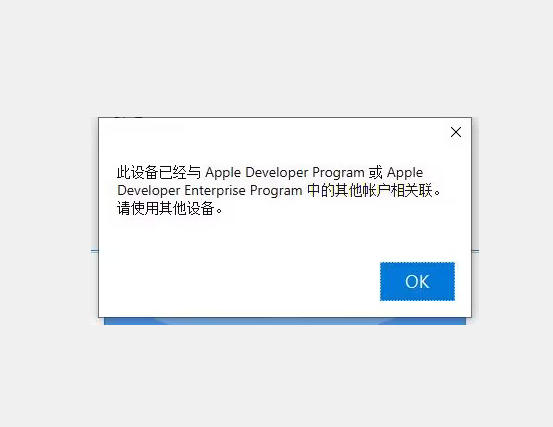
版权声明:本文内容由阿里云实名注册用户自发贡献,版权归原作者所有,阿里云开发者社区不拥有其著作权,亦不承担相应法律责任。具体规则请查看《阿里云开发者社区用户服务协议》和《阿里云开发者社区知识产权保护指引》。如果您发现本社区中有涉嫌抄袭的内容,填写侵权投诉表单进行举报,一经查实,本社区将立刻删除涉嫌侵权内容。
遇到错误提示“此设备已经与Apple Developer Program或Apple Developer Enterprise Program中的其他帐户相关联。请使用其他设备。”时,表明您尝试用于开发和测试的iOS设备已被其他开发者账号所注册。为了解决这一问题,您可以按照以下步骤操作:
确认设备归属:
移除设备关联(如果拥有权限):
Remove)。请注意,这可能需要等待一段时间(通常24小时)以确保系统更新设备状态。使用新设备或等待解除关联:
重新添加设备到当前开发者账户:
更新Provisioning Profiles:
通过以上步骤,您可以解决设备关联至不同开发者账户的问题,确保能够正常进行应用的开发与测试。